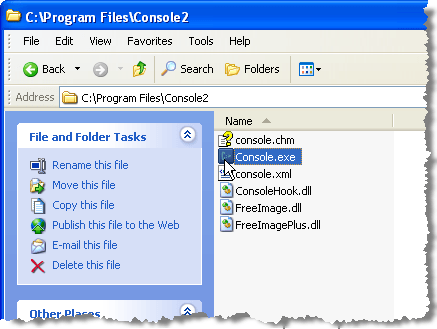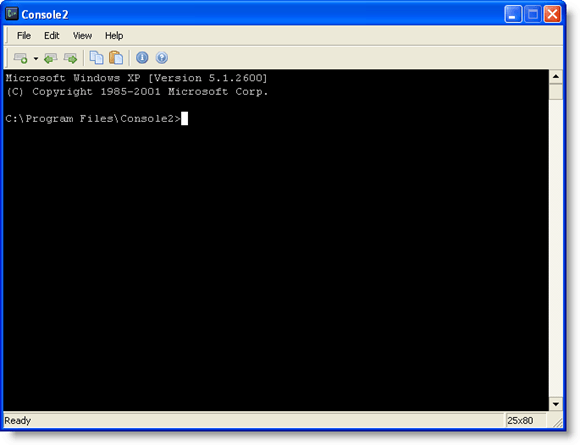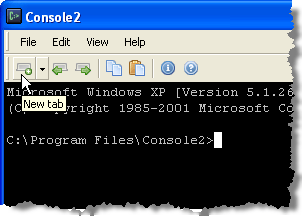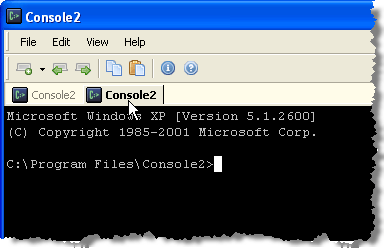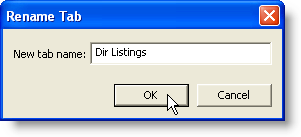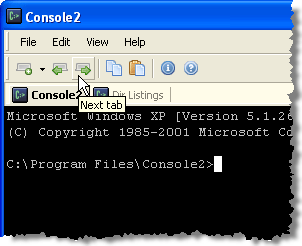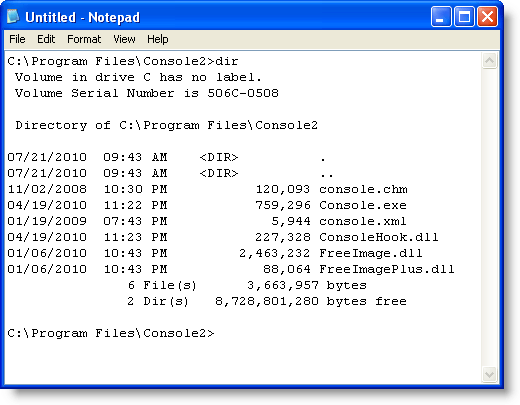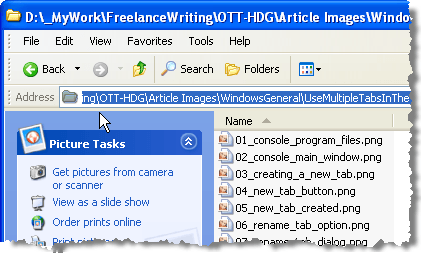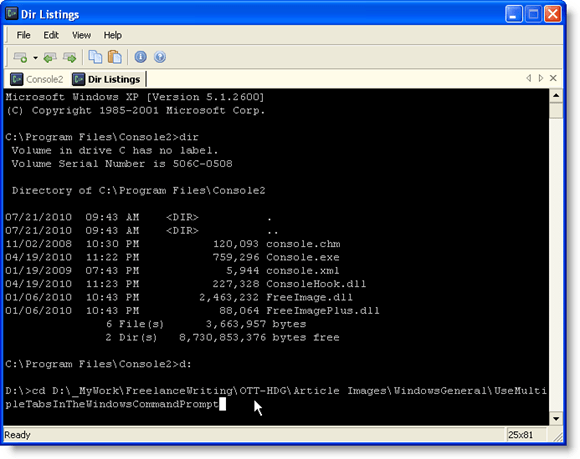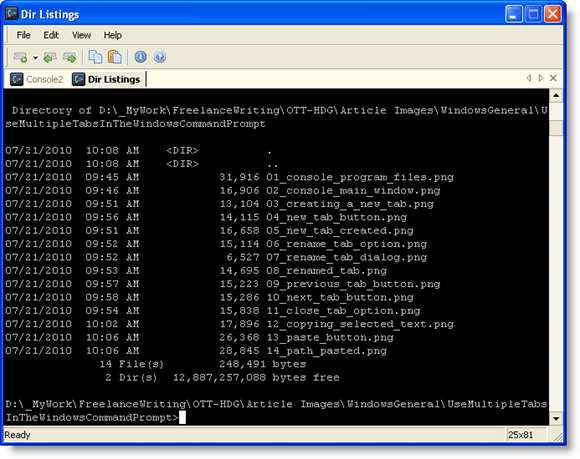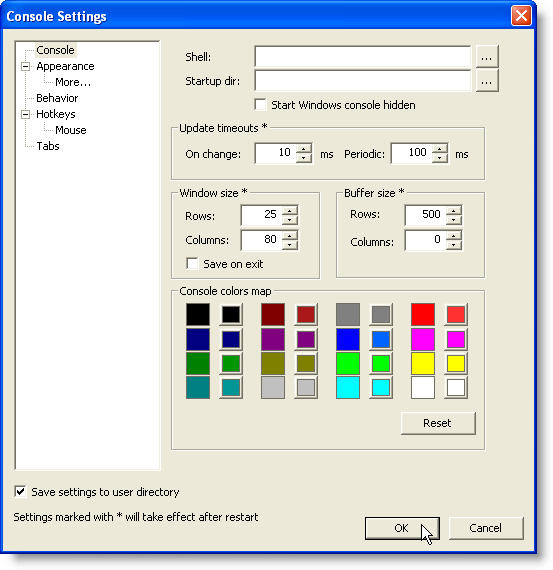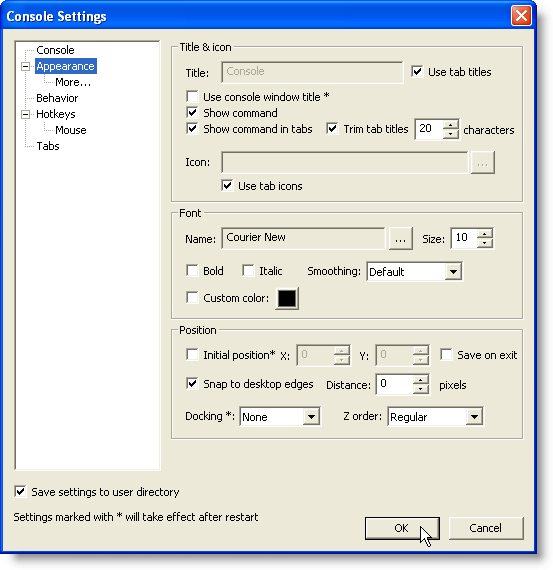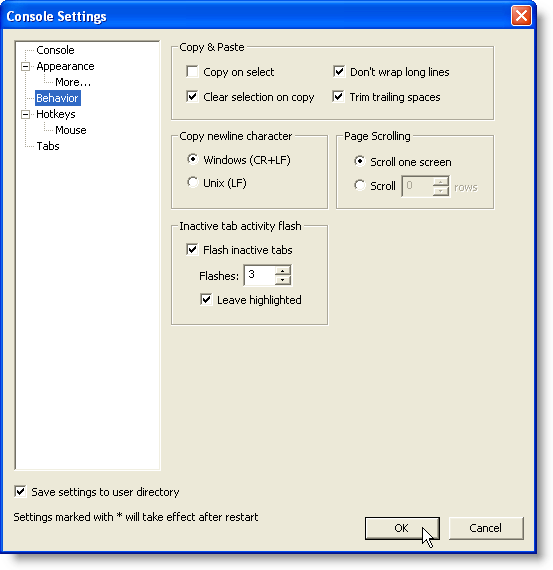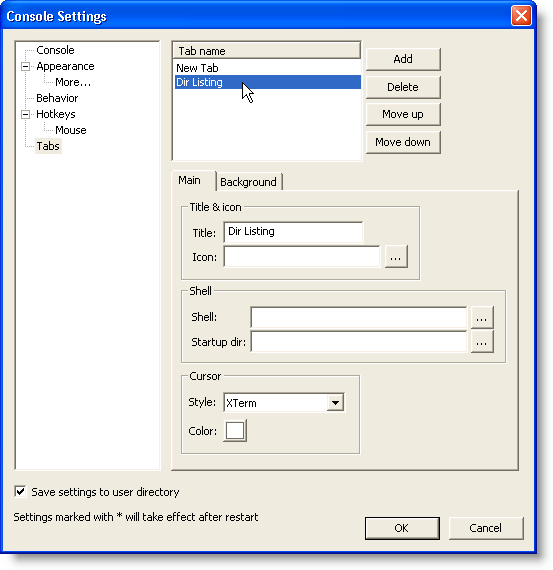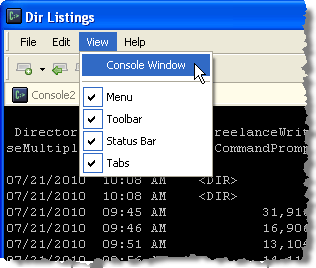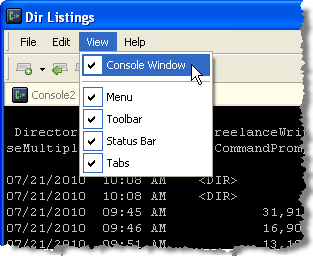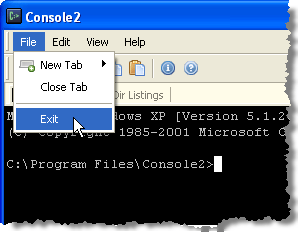पहले, हमने विंडोज कमांड प्रॉम्प्ट को अनुकूलित करने के बारे में लिखा है। कमांड प्रॉम्प्टके स्वरूप और व्यवहार को अनुकूलित करने के कई तरीके हैं।
हालांकि, हमें एक फ्रीवेयर उपयोगिता मिली है, जिसे कंसोलकहा जाता है, जो अनुमति देता है अलग-अलग विंडो के रूप में चलाने के बजाए नए टैब के तहत कई नए कमांड प्रॉम्प्ट खोलने के लिए कहा जाता है। यह आपके टास्कबार पर कमरे लेने वाले बहुत से कमांड प्रॉम्प्टविंडो को रोकता है। फ़ॉन्ट रंग को कस्टमाइज़ करना, कर्सर को विभिन्न शैलियों में बदलना, स्क्रॉलबार का उपयोग करते समय एक समय में कितनी पंक्तियां स्क्रॉल की जाती हैं, यह सेट करना कंसोलकी कई अन्य आसान सुविधाओं में से एक है।
<मजबूत>नोट:कंसोल नहींएक खोल है। इसलिए, यह शेल फीचर्स जैसे कमांड लाइन पूर्णता, वाक्यविन्यास रंग, कमांड इतिहास इत्यादि को लागू नहीं करता है। कंसोलआपकी पसंद के एक खोल के लिए बस एक अच्छा दिखने वाला, आसान फ्रंट एंड है (cmd.exe , 4NT, bash, आदि) अन्य कमांड-लाइन उपयोगिताओं का उपयोग कंसोलद्वारा 'गोले' के रूप में भी किया जा सकता है।
कंसोलसे
http://sourceforge.net/projects/console/ ।
कंसोलपोर्टेबल है और किसी भी स्थापना की आवश्यकता नहीं है। इसे किसी भी ड्राइव से चलाया जा सकता है जैसे यूएसबी ड्राइव। यह विंडोज 2000 और विंडोज के नए संस्करणों पर चलता है। हालांकि इसे कई सालों में अपडेट नहीं किया गया है, फिर भी यह ठीक काम करता है। मैंने इसे विंडोज 10 में परीक्षण किया और यह बहुत अच्छा काम किया!
विंडोज़ में कंसोल का उपयोग करना
कंसोलशुरू करने के लिए, कंसोल पर डबल-क्लिक करें। exeफ़ाइल।
कंसोलएक कमांड प्रॉम्प्टप्रदर्शित करना खुलता है। आप प्रारंभ में उसी निर्देशिका में कंसोलप्रोग्राम के रूप में हैं।
कंसोलअनुमति देता है आप कई कमांड प्रॉम्प्टखोलने के लिए टैब बनाने के लिए। नया टैब बनाने के लिए, नया टैब | चुनें कंसोल 2फ़ाइलमेनू से।
आप नया टैब एक नया टैब बनाने के लिए टूलबार पर बटन।
एक नया टैब बनाया गया है और इसका नाम कंसोल 2डिफ़ॉल्ट रूप से। नए टैब को दिया गया नाम सेटिंग्स में बदला जा सकता है। हम बाद में इस पोस्ट में सेटिंग्स पर चर्चा करेंगे।
किसी टैब का नाम बदलने के लिए, उस टैब पर क्लिक करें जिसे आप पुनर्नामित करना चाहते हैं और नाम बदलें टैबसंपादित करेंमेनू से
टैब का नाम बदलेंसंवाद बॉक्स प्रदर्शित करता है। नया टैब नामसंपादित करें बॉक्स में एक नया नाम दर्ज करें और ठीकक्लिक करें।
सक्रिय टैब पर नाम आपके कस्टम टेक्स्ट में बदल जाता है।
वांछित टैब पर क्लिक करके आप एक अलग टैब में बदल सकते हैं। यदि आप पहले टैब की ओर बाईं ओर टैब को स्थानांतरित करना चाहते हैं, तो पिछला टैबबटन क्लिक करें। प्रत्येक बार जब आप पिछला टैबबटन क्लिक करते हैं, तो वर्तमान टैब के बाईं ओर अगला टैब सक्रिय होता है।
एक बार में दाईं ओर टैब को स्थानांतरित करने के लिए, अगला टैबबटन का उपयोग करें।
वर्तमान में सक्रिय टैब को बंद करने के लिए, फ़ाइलमेनू से टैब बंद करेंका चयन करें।
कंसोलआपको टेक्स्ट को कंसोलविंडो में कॉपी करने की अनुमति देता है। कंसोलविंडो में टेक्स्ट का चयन करने के लिए, Shiftकुंजी दबाकर दबाए रखें और कॉपी किए गए वांछित टेक्स्ट को हाइलाइट करें। टूलबार पर कॉपी करेंबटन क्लिक करें।
आप कॉपीसंपादित करेंमेनू से।
कंसोलविंडो से कॉपी किया गया टेक्स्ट किसी भी टेक्स्ट एडिटर या वर्ड प्रोसेसर में चिपकाया जाए।
आप टेक्स्ट कंसोलसे टेक्स्ट कॉपी भी कर सकते हैं और इसे पेस्ट कर सकते हैं कमांड प्रॉम्प्टपर। यह उपयोगी है यदि आपके पास लंबा रास्ता है जिसके लिए आप कंसोलविंडो में स्विच करना चाहते हैं। एक्सप्लोरर में पथ को पताबार से कॉपी करें।
कंसोलपर वापस जाएं और वांछित टैब पर लागू होने पर क्लिक करें। किसी भिन्न निर्देशिका में बदलने के लिए, जैसे कि हम इस उदाहरण में हैं, cdऔर एक स्पेस टाइप करें। फिर, cdके बाद कॉपी किए गए पथ को पेस्ट करने के लिए पेस्टबटन क्लिक करें। आप संपादित करेंमेनू से पेस्टका चयन भी कर सकते हैं।
नोट:यदि वांछित निर्देशिका एक अलग हार्ड ड्राइव पर है , उदाहरण के लिए, d:टाइप करके पहले उस हार्ड ड्राइव पर स्विच करें।
दर्ज करें वांछित निर्देशिका पर स्विच करने के लिए।
फिर आप नई निर्देशिका में dirकमांड जारी कर सकते हैं
ऐसी कई सेटिंग्स हैं जिन्हें आप कंसोलमें कस्टमाइज़ कर सकते हैं। सेटिंग्स तक पहुंचने के लिए, सेटिंग्ससंपादित करेंमेनू बनाएं।
<मजबूत>कंसोल सेटिंग्ससंवाद बॉक्स कंसोलस्क्रीन सक्रिय के साथ प्रदर्शित होता है। शैल के लिए डिफ़ॉल्ट प्रारंभिक निर्देशिका निर्दिष्ट करने के लिए डिफ़ॉल्ट शेल कमांड लाइन और स्टार्टअप डीआईआरसंपादन बॉक्स निर्दिष्ट करने के लिए शैलसंपादन बॉक्स का उपयोग करें। फ़ाइल / फ़ोल्डर को ढूंढने और चुनने के लिए इन संपादन बॉक्स के बगल में स्थित ब्राउज़ (...) बटन का उपयोग करें।
नोट:यदि शैलसंपादन बॉक्स खाली छोड़ दिया गया है, कंसोलCOMSPECपर्यावरण चर का उपयोग करता है, जिसमें डिफ़ॉल्ट के रूप में cmd.exeका पथ होता है खोल।
कंसोलस्क्रीन आपको विंडो आकार, बफर आकारनिर्दिष्ट करने की अनुमति देती है, और कंसोल रंग।
बाईं ओर स्थित पेड़ में उपस्थितिआइटम क्लिक करें <मजबूत>कंसोल सेटिंग्ससंवाद बॉक्स। शीर्षक & amp; में कंसोलके शीर्षक पट्टी में नाम बदलने के लिए उपस्थितिस्क्रीन का उपयोग करें। आइकनबॉक्स, टैब पर उपयोग किए गए आइकन बदलें, फ़ॉन्टऔर कंसोलविंडो में टेक्स्ट का रंग बदलें, और स्थिति बदलें कंसोलविंडो का।
अधिक उपस्थितिसेटिंग्स के लिए, अधिक ...आइटम उपस्थितिबाईं ओर पेड़ में। टेक्स्ट चुनते समय उपयोग किए जाने वाले रंग समेत कंसोलविंडो के लिए शैलियोंदिखाने के लिए आप नियंत्रणचुन सकते हैं, और विंडो पारदर्शिता।
व्यवहारआइटम को कॉपी करें & amp; चिपकाएं, न्यूलाइन वर्ण कॉपी करें, पृष्ठ स्क्रॉलिंग, और निष्क्रिय टैब गतिविधि फ़्लैश।
कंसोलआपको त्वरित कार्य करने के लिए कई हॉटकी प्रदान करता है। वे कंसोल सेटिंग्ससंवाद बॉक्स पर हॉटकीस्क्रीन पर सूचीबद्ध हैं। वांछित अगर आप इन्हें बदल सकते हैं। ऐसा करने के लिए, उस हॉटकी को चुनें जिसे आप सूची में बदलना चाहते हैं और कर्सर को हॉटकी एडिट बॉक्स में डालकर और कुंजी संयोजन टाइप करके हॉटकीसंपादन बॉक्स में नई हॉटकी दर्ज करें। अपना परिवर्तन स्वीकार करने के लिए असाइन करेंबटन क्लिक करें। यदि आप एक हॉटकी को हटाना चाहते हैं और इसे किसी नए से प्रतिस्थापित नहीं करना चाहते हैं, तो वांछित हॉटकी चुनने के बाद साफ़ करेंबटन का उपयोग करें।
माउसस्क्रीन आपको सूचीबद्ध आदेशों को करने के लिए उपयोग किए गए माउस बटन को बदलने की अनुमति देती है। आप कुंजी के लिए माउस बटन के साथ उपयोग की जाने वाली कुंजी (नियंत्रण, Shift, Alt) भी बदल सकते हैं। आदेश में कोई परिवर्तन स्वीकार करने के लिए असाइन करेंबटन का उपयोग करें और कमांड पर कोई माउस क्रिया निर्दिष्ट करने के लिए साफ़ करेंबटन का उपयोग करें।
टैबस्क्रीन आपको एक नया टैब बनाते समय उपयोग किए गए डिफ़ॉल्ट नाम को निर्दिष्ट करने की अनुमति देती है। यह नाम प्रारंभ में "कंसोल 2है।" इसे बदलने के लिए, टैब नामसूची में कंसोल 2का चयन करें, और शीर्षकटैबकी सूची के नीचे मुख्यटैब पर बॉक्स संपादित करें।
आप जोड़ेंबटन और शीर्षकसंपादन बॉक्स का नाम बदलने के लिए अतिरिक्त टैब प्रकार भी जोड़ सकते हैं। यह आपको शैलबॉक्स में शैलबॉक्स में निर्दिष्ट एक अलग खोल का उपयोग करके एक नया टैब बनाने की अनुमति देता है।
27
कंसोल आपको वास्तविक कमांड प्रॉम्प्टविंडो, या कंसोल विंडोदेखने देता है, जो प्रारंभ में छिपा हुआ है। कमांड प्रॉम्प्टविंडो देखने के लिए, देखेंमेनू से कंसोल विंडोका चयन करें।
कमांड प्रॉम्प्टविंडो को छिपाने के लिए, कंसोल विंडोका चयन करें ताकि मेनू पर विकल्प के बगल में कोई चेक मार्क न हो।
कंसोल बंद करने के लिए, फ़ाइलमेनू से बाहर निकलेंका चयन करें।
कंसोलएक उपयोगी फ्रीवेयर उपयोगिता है यदि आप अक्सर कमांड लाइन का उपयोग करते हैं। यह आपको टैब्ड कमांड प्रॉम्प्ट विंडोज़ प्रदान करके अपने टास्कबार को अनचाहे रखने में मदद करता है और टेक्स्ट की प्रतिलिपि बनाने और पेस्ट करने, नए टैब खोलने आदि जैसी कई अनुकूलन हॉटकी के साथ सुविधा प्रदान करता है।